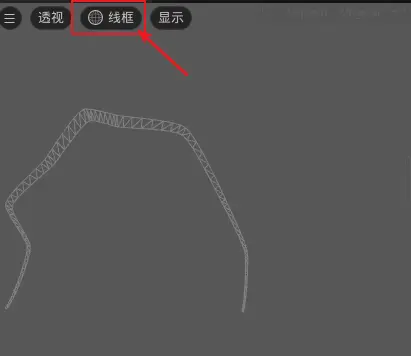UE5 Niagara | 光束扩展: 闪电效果
制作思路
参考
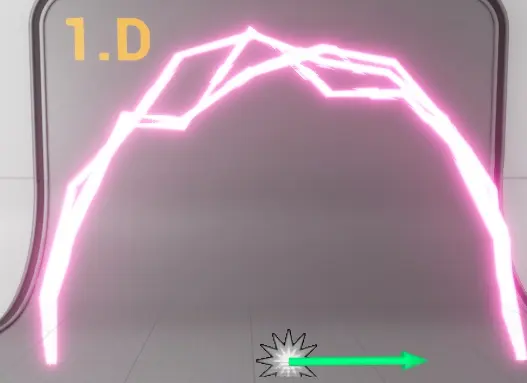
使用光束实现闪电的效果。
看一下效果,需要控制那些数据,开始点和结束点都是固定的,
中间部分快速变化。
实现闪电效果
创建发射器
创建一个新的粒子发射器
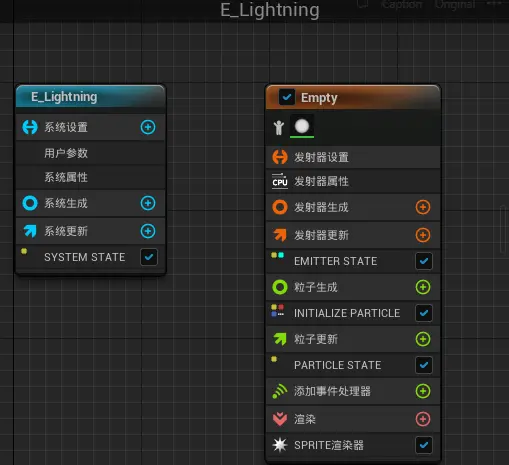
前设置一下发射器的生成粒子,这样看的调整。
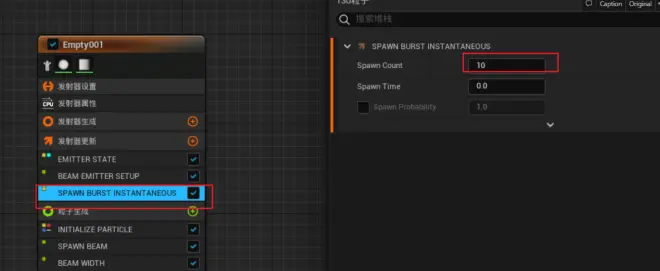
设置发射器属性
打开发射器更新阶段,设置生命周期自身,这样就自己决定发射的生命周期。
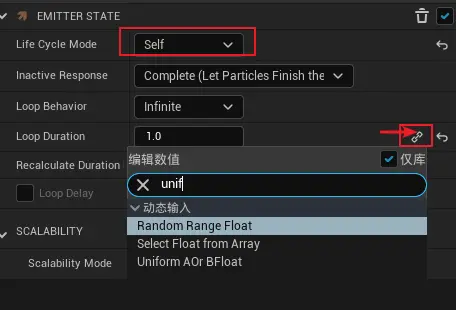
设置循环时间
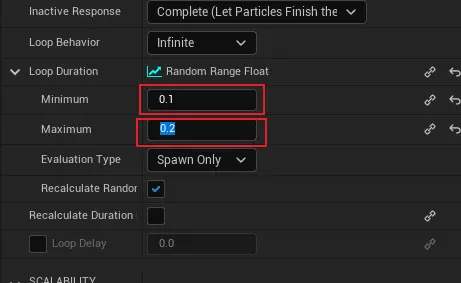
现在还没有效果。
粒子生成组设置
点开粒子生成模块数值属性,设置生命周2
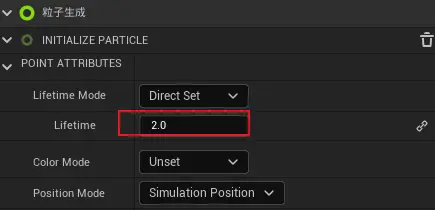
在粒子生成阶段增加生成光束(Spawn Beam)
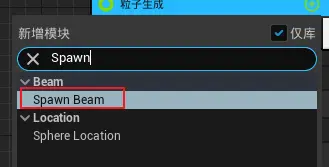
在增加一个模块控制条带的宽度,光束宽度(Beam Width) 模块
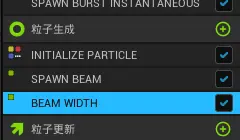
光束发射器模块
设置光束发射器模块
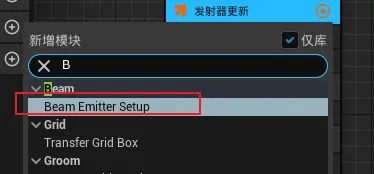
设置数值。以及勾选 绝对开始位置,和绝对结束位置,
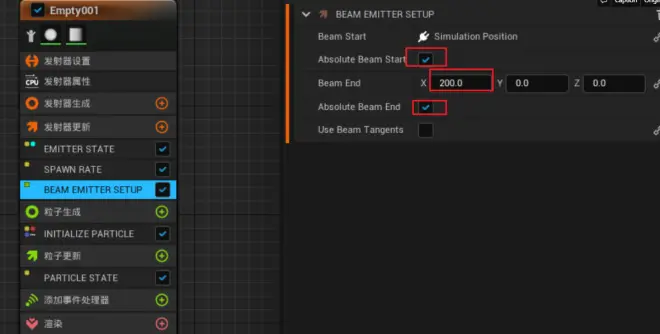
现在就有效果了,调整结束的位置控制条带的长度。
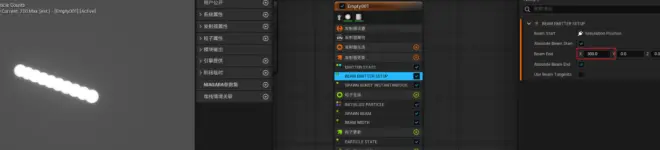
现在还是粒子,我们设置成条带渲染。
设置渲染方式
更改渲染方式,设置成 条带渲染器
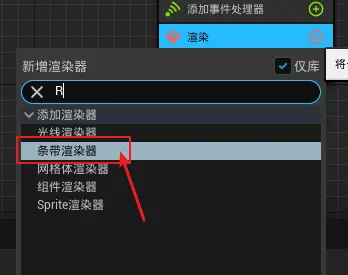
设置 条带的材质(这个材质UE4自带的)
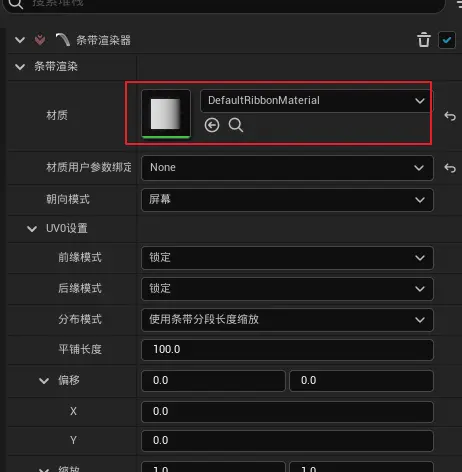
在条带下面有几个属性,一个是条带形状,一个是曲面细分
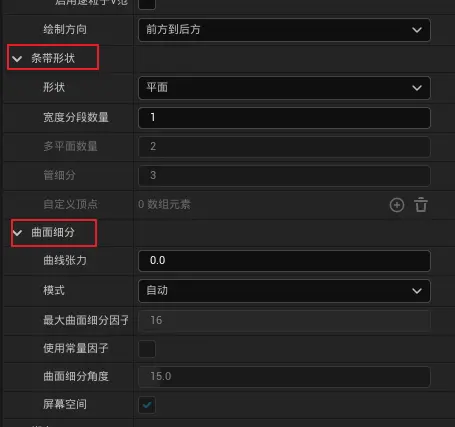
设置曲面张力
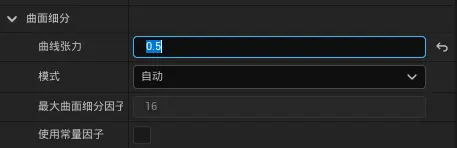
效果
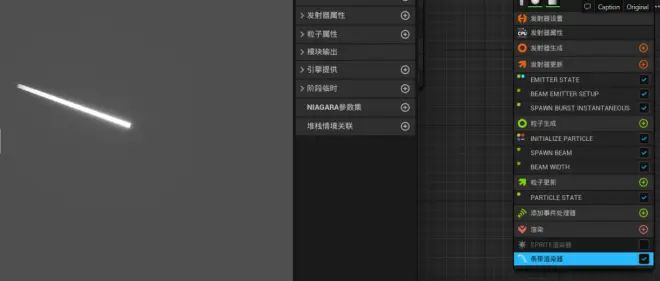
现在想实现弧度,光束设置模块里,设置光束切线(Use Beam Tangents)
详细信息参考上一遍扩展内容。
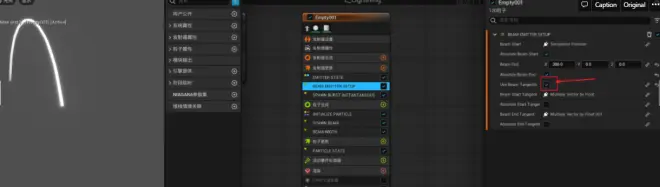
选择 光束开始切线(Beam Start Tangent) 设置 (Multiply Vector by Float)
问:为什么这样制作,因为原来的无法填数值控制。重新设置就可以填数值控制。
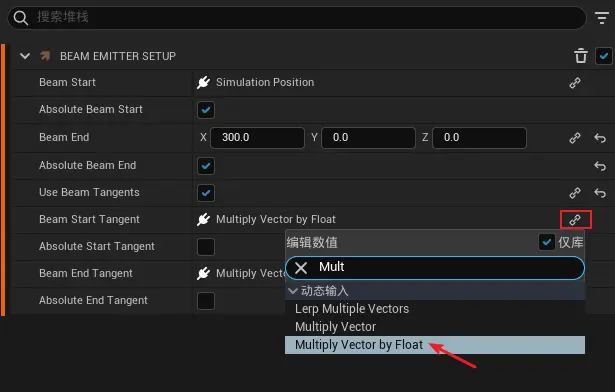
设置我们需要的数值
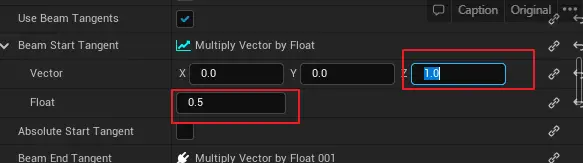
扩展 :为什么这样设置,这个设置控制那些属性?
上面向量(Vector)控制方向, (Float)控制大小。
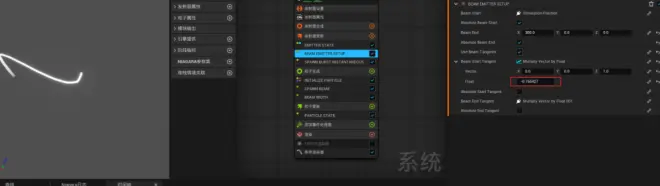
同样方法调整光束结束切线(Beam End Tangent)
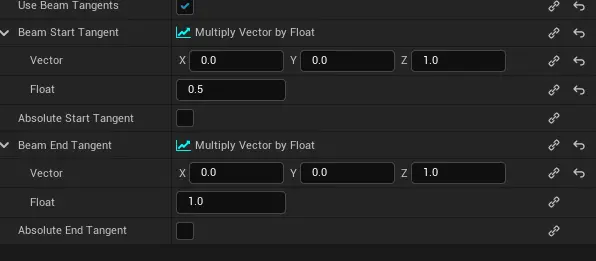
效果
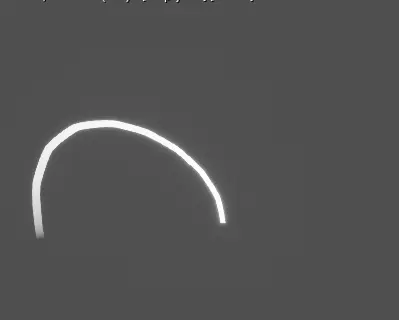
设置光束宽度(Beam Width)
上面增加了**光束宽度(Beam Width)**模块我们还没有调整属性。
设置宽度为什么曲线浮点(Float from Curve)
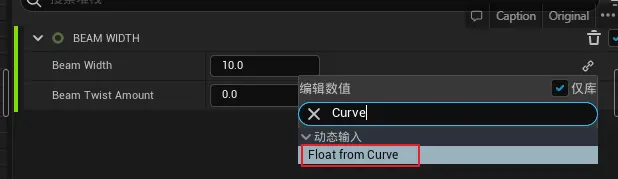
闪电的形状是一开是小,中间最宽,结尾又小的效果。
绑定条带,
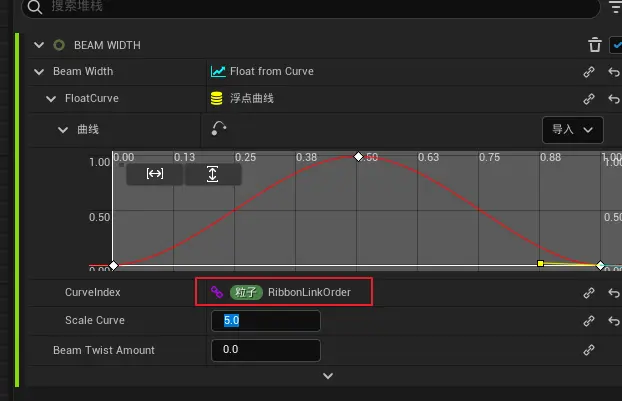
设置缩放曲线,简单理解就是控制整体的大小。

注意: 如果上面不绑定RibbonLinkOrder 模式不会正确显示。
增加颜色
在粒子更新阶段,增加Color模块。
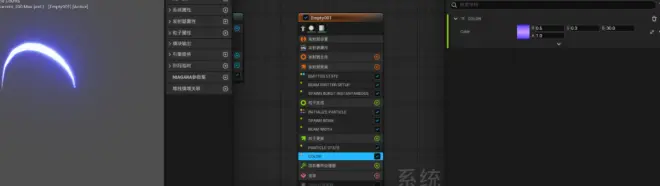
现在我们制作的闪电,没有闪电的动态。增加抖动效果
增加抖动位置(Jitter Position)
在粒子更新阶段,自己**抖动位置(Jitter Position)**模块
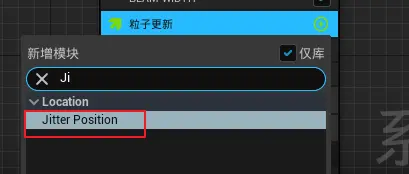
效果
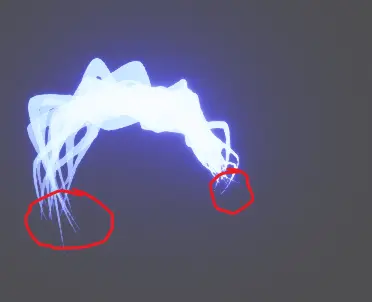
生成的粒子初始位置在乱动,不是我们需要的,
我们需要设置条带的位置传递过来。
现在我们需要每次都改变光束粒子的位置,所以需要实时更新光束的位置。
把光束的位置传递到粒子更新阶段。
增加光束更新(Update Beam)模块
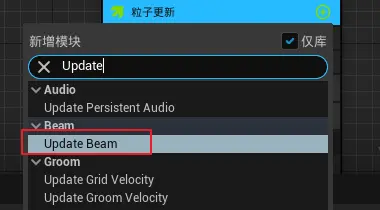
把更新的位置放到上面,这样前传递过来位置,在执行抖动
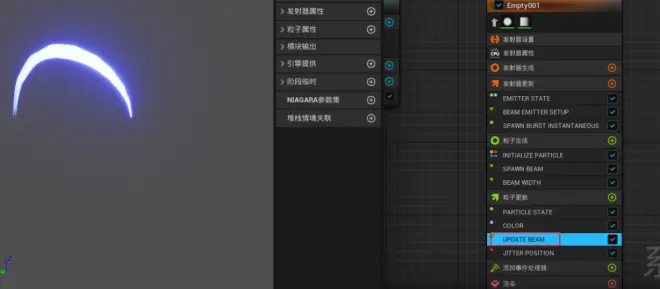
调整抖动的数值
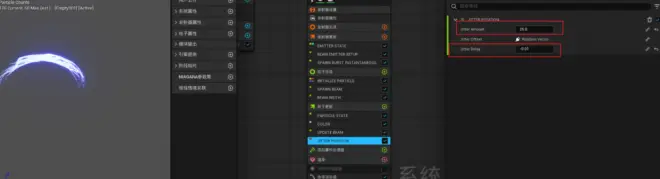
设置完成,发现粒子很乱不是我们想要的效果、
设置单个的粒子的生命周期。让每一个粒子存在的时间变短。
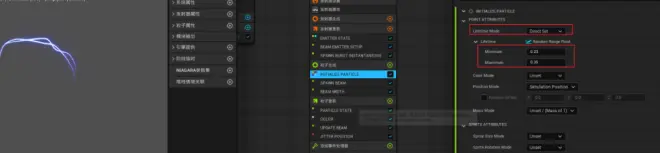
这样就感觉好多了,
优化
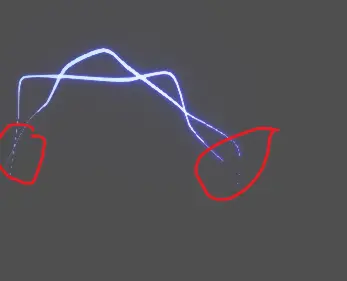
优化第一项,现在在结尾出现,锯齿,我们调整Beam Width 来改变。
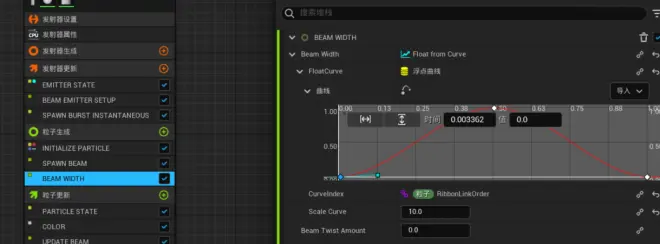
现在太软了,不像闪电,调整曲面细分。调整曲面细分少一点。
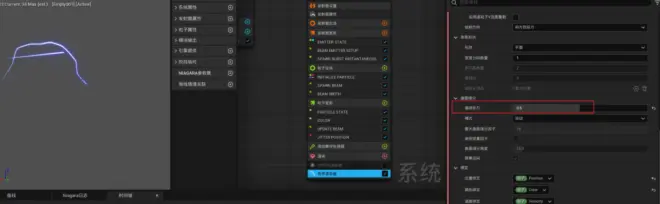
颜色不够亮度
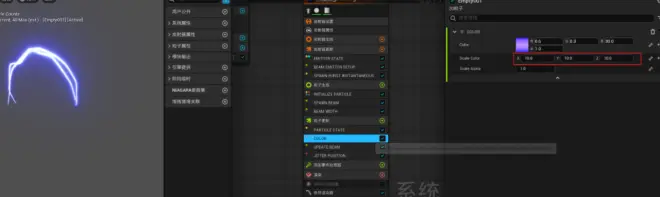
总结
学习到生成光束(Spawn Beam) 模块 和 光束发射器设置(Beam Emitter Setup) 模块都是控制什么的,有那些依赖关系。
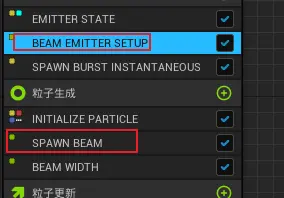
光束发射器设置(Beam Emitter Setup) 控制的粒子生成位置,结束位置,以及切线方式。
生成光束(Spawn Beam)模块 如果没有这个模块,光束就不能生成。
抖动位置(Jitter Position) 模块,可以控制粒子的抖动。是作用到位置。
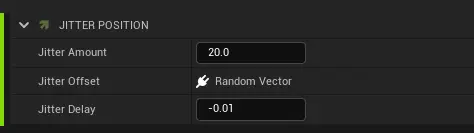
条带渲染-曲面细分,这个是控制生成的条带有多少顶点,以及有多少面,
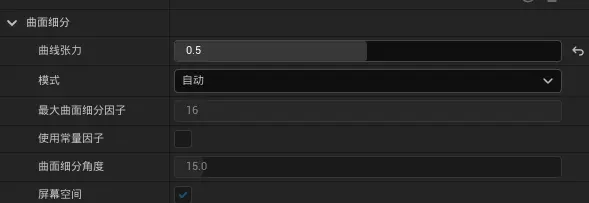
数值越大,细分越小。数值越小,细分越细。
可以使用线的模式查看。